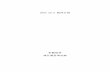-
MATERI PRAKTIKUM SPSS 17
MODUL-2 FREKUENSI DAN EXPLORASI DATA
Materi Praktikum SPSS 17
Durasi 150 Menit TIU / TIK 1. Memahami frekuensi data kualitatif
2. Memahami frekuensi data kuantitatif 3. Memahami Deviasi Standar 4. Memahami Explorasi Data
Referensi 1. Wahana Komputer, Mengolah Data Statistik Hasil
Penelitian dengan SPSS 17, ANDI OFFSET, 2010 2. C. Trihendradi, 7 Langkah Mudah Melakukan Analisis
Statistik Menggunakan SPSSn 17, ANDI OFFFSET, Yogyakarta, 2009
3. Internet (www.w3schools.com)
Dosen I Made Sondra Wijaya, ST. MT.
-
Modul-2 Praktikum SPSS-17 By De Sondra Page 2
FREKUENSI DATA KUALITATIF
Subbab Berikut akan mengajak anda belajar mengenai frekuensi data kualitatif. Berikut contoh penerapannya : Mahasiswa IM Telkom ADNI melakukan pendataan keseluruhan siswa, dari kelas awal hingga akhir. Untuk keperluan laporan Statistik, Mahassiwa memerlukan data jumlah siswa berdasarkan jenis kelamin setiap kelas. Berikut ini data siswa di Kelas 5 :
TABEL 2.1 Data Siswa kelas 5
No Nama Kelamin 1 Tono Pria 2 Asfa Wanita 3 Yuliani Wanita 4 Wahyu Pria 5 Agung Pria 6 Anis Wanita 7 Suharto Pria 8 Fitri Wanita 9 Eli Wanita
10 Siami Wanita 11 Fardan Pria 12 Sutomo Pria 13 Sukarji Pria 14 Ida Wanita 15 Sonhaji Pria 16 Sulaiman Pria 17 Asep Pria 18 Sulimah Wanita 19 Heni Wanita 20 Tasliman Pria
Untuk Keperluan tersebut,dapat dilakukan penghitungan dengan langkah-langkah berikut :
1. Buka file data yang akan di analisis Definisi Variable : Variable 1 Nama : Kelamin Type : String Width : 8 Label : Jenis Kelamin
-
Modul-2 Praktikum SPSS-17 By De Sondra Page 3
1. Pada variable view,masukan Value sebagai berikut: 1 untuk pria dan 2 untuk
wanita.
Gambar 2.1 memasukan label Kelamin
2. Klik Menu Analyze,pilih Descriptive Statistics.Dari berbagai pilihan yang ada,pilih Frequencies.
3. Selanjutnya akan Muncul kotak dialog Frequencies.
Gambar 2.2 kotak dialog Frequencies
4. Masukan variable kelamin ke kotak Variable(S). 5. Pada kotak dialog Frequencies ,pilih tombol Chart sehingga muncul kotak
dialog Frequencies : Chart. 6. Misalnya,Pilih Bar Chart,kemudian Klik Continue.
-
Modul-2 Praktikum SPSS-17 By De Sondra Page 4
Gambar 2.3 kotak dialog Chart
7. Pada kotak dialog Frequencies ,pilihan tombol Format sehingga muncul kotak dialog seperti gambar 2.4.
Gambar 2.4 Kotak dialog Frequencies:Format
8. Misalnya pada pilihan Order By,pilih ascending Values ,kemudian klik continue Pilihan yang ada pada Order By adalah : Ascending Values ,data diurutkan berdasarkan nilai data ,dari kata
dengan nilai terkecil Ke data dengan nilai terbesar. Descending Values, data diurutkan berdasarkan nilai data ,dari kata
dengan nilai terbesar Ke data dengan nilai terkecil. Ascending Count data di urutkan berdasarkan frekuensi dari data
dengan frekuensi besar Descending Count,Data di urutkan berdasarkan frekuensi ,dari data
dengan frekuensi terbesar ke data dengan frekuensi terkecil.
-
Modul-2 Praktikum SPSS-17 By De Sondra Page 5
9. Setelah semua selesai ,klik OK.Hasilnya di jendela output akan muncul
tampilan seperti Gambar 2.5.
Gambar 2.5 statistik deskriptif frekuensi data kualitatif
Dari hasil pengelolaan data di atas,diketahui bahwa jumlah siswa berdasarkan kelamin adalah 11 siswa Pria dan 9 siswa Wanita.
-
Modul-2 Praktikum SPSS-17 By De Sondra Page 6
FREKUENSI DATA KUANTITATIF Sebuah survei lakukan untuk mengetahui kecepatan siswa-siswi kelas III IPA yang berjumlah 20 orang di sekolah menengah Umum di Bandung dalam mengerjakan ujian 10 soal Matematika .Berikut adalah data yang di peroleh.
TABEL 2.2 Data waktu mengerjakan Soal
Nomor Wakti(Menit) 1 34 2 33 3 21 4 14 5 16 6 21 7 19 8 11 9 21
10 9 11 12 12 13 13 17 14 30 15 27 16 29 17 12 18 18 19 17 20 8
Berikut ini adalah Langkah-langkah nya:
1. Isi data yang akan Anda analisi dandefinisikan variable : Variable 1 Nama : Waktu Type : String Width : 8 Label : Waktu
2. Klik Menu Analyze,pilih Descriptive. 3. Dari berbagai pilihan yang ada,pilih Frequencies 4. Masukan Variable Waktu ke Kotak variable (S).
-
Modul-2 Praktikum SPSS-17 By De Sondra Page 7
5. Pada Kotak dialog Frequencies,klik Pilihan Chart sehingga Muncul kotak dialog Frequencies : Chart.Pilih Histogram dan aktifkan pilihan with Normal Curve.Selanjutnya ,Klik Continue.
6. Pada Kotak Dialog Frequencies,klik Pilihan Format sehingga muncul kotak dialog Frequencies : Format. Pada pilihan order by Pilih ascending Values,kemudian klik Continue.
7. Setelah semua selesai,klik OK. Hasilnya,Di jendela output akan muncul tampilan seperti gambar 2.6.
Gambar 2.6 Warning dari Variabel Waktu.
Dari Gambar 2.6 diatas, coba anda analisis mengapa variable Waktu dengan type String tidak dapat diolah oleh SPSS menjadi Grafis?. Selanjutnya Anda ganti type dari variable Waktu menjadi Numeric (8,0), sehingga hasil pengolahan Output
ditunjukkan oleh Gambar 2.7 berikut ini
-
Modul-2 Praktikum SPSS-17 By De Sondra Page 8
-
Modul-2 Praktikum SPSS-17 By De Sondra Page 9
Gambar 2.7 Statistik Ddeskriptif Frekuensi data kuantitatif.
Tugas Anda adalah :
Hasil grafis diatas jika Anda memilih jenis grafis Histogram, coba bandingkan dengan jika Anda memilih jenis grafisnya Bar Charts. Apa perbedaan yang signifikan?, uraikan jawaban Anda.
-
Modul-2 Praktikum SPSS-17 By De Sondra Page 10
DEVIASI STANDAR Sebuah badan survei perusahaan melakukan survei di kota Bandung hendak melihat rata-rata, simpangan, minimum, dan maksimum dari penjualan minuman ringan selama tahun 2010. Data di dapatkan dengan melakukan survey terhadap 20 orang konsumen minuman ringan. Berikut adalah datanya :
TABEL 2.3 Tabel penjualan Responden Penjualan
1 305796 2 365373 3 334160 4 297721 5 326902 6 278970 7 357934 8 327349 9 343896
10 357934 11 371988 12 302147 13 450853 14 434157 15 286480 16 336079 17 307951 18 369410 19 338167 20 338648
Berikut ini adalah Langkah-langkahnya :
1. Pada SPSS editor , isi data kemudian definisikan variable : Variable 1 Nama : Penjualan Type : String Width : 8 Label : Penjualan Minuman
-
Modul-2 Praktikum SPSS-17 By De Sondra Page 11
2. Klik Menu Analyze,pilih Descriptive.
Gambar 2.8 Kotak dialog Descriotive : Options.
3. Dari berbagai pilihan yang ada,pilih Frequencies. 4. Masukan Variable Penjualan ke Kotak Variable (S). 5. Pilihan tombol statistik pada kotak dialog Frequencies,maka akan muncul
kotak dialog Frequencies statistic pada pilihan Dispertion. Aktifkan pilihan STD.Deviation, Variance, Range, Minimum, Maximum, Mean, Median, dan Mode. Perhatikan Gambar 2.8.
6. Hasil dari pengolahannya jika Anda pilih Analyze Descriptive Statistic Descriptives, adalah seperti Gambar 2.9.
-
Modul-2 Praktikum SPSS-17 By De Sondra Page 12
Gambar 2.9 Tabel Nilai Statistik dan frekuensi
7. Hasil dari pengolahannya jika Anda pilih Analyze Descriptive Statistic Frequencies, adalah seperti Gambar 2.10.
Gambar 2.10 Tabel Nilai Statistik dan frekuensi
Dari hasil di ketahui bahwa nilai Range 171883 buah, penjualan maksimum 450.853 buah, penjualan minimum 278970 buah, mean 341.595,75, dan standar deviasi 43.941,435 buah.
-
Modul-2 Praktikum SPSS-17 By De Sondra Page 13
EKSPLORASI DATA Manajemen Sebuah Perusahaan hendak mengetahui bagaimana keseluruhan distribusi penjualan makanan ringan. Penelitian dilakukan terhadap 20 cabang perusahan yang berada di jawa tengah. Berikut Datanya :
TABEL 2.4 Tabel Penjualan tiap Cabang Cabang Penjualan
1 279.325 2 279.342 3 392.781 4 303.278 5 343.418 6 312.732 7 342.037 8 324.527 9 244.039
10 379.823 11 371.059 12 350.459 13 312.155 14 399.100 15 410.017 16 331.695 17 313.310 18 299.500 19 363.895 20 363.188
Berikut adalah langkah-langkahnya :
1. Pada SPSS data editor,isi data kemudian definisikan variable : Variable 1 Nama : Penjualan Type : String Width : 8 Label : Penjualan makanan.
2. Klik menu Analyze, pilih Decriptive Statistic Explore.
-
Modul-2 Praktikum SPSS-17 By De Sondra Page 14
Gambar 2.11 kotak dialog Explore
3. Masukan variable Penjualan ke kotak Dependent list, Pada pilihan Display dengan Check List Statistik ,Kemudian klik OK.
4. Selanjutnya akan di peroleh hasil seperti gambar 2.12.
Gambar 2.12 Hasil Eksplorasi data